Wi-Fi ulanadi, lekin Androidda internet yo'q. Androidda Wi-Fi tarmog'ining holati "Internet mavjud bo'lmasligi mumkin". Signal kuchini tekshirish
Noutbuk qulay, chunki u o'rnatilgan Wi-Fi moduliga ega va siz kabellarni tortmasdan qilishingiz mumkin. Ammo ba'zida yoqimsiz narsa yuz beradi - noutbukda Internet ishlamaydi. Keling, nima uchun va bu vaziyatda nima qilish kerakligini aniqlaylik.
Nega Internet noutbukda ishlamaydi?
Bir nechta sabablar bo'lishi mumkin:
Birinchisi, siz Internet uchun to'lashni unutdingiz va provayderning kirish huquqi cheklangan. ga borishingiz kerak Shaxsiy kabinet(uning ma'lumotlari provayder bilan kelishuvingizda ko'rsatilishi kerak) va hisobingiz holatini tekshiring. Ulanish bor, lekin ma'lumotlar juda sekin uzatiladi? Balki to'lamaganlik uchun internet tezligingiz uzilib qolgandir. Ba'zi kompaniyalar buni qilishadi. Masalan, Beeline yoki Rostelecom.
Ikkinchisi - provayder tomonidan uzilishlar. Agar hisob tartibda bo'lsa va pul bo'lsa, printsipial jihatdan aloqa bor-yo'qligini aniqlashga harakat qiling. Buni amalga oshirish uchun tarmoq kabelini to'g'ridan-to'g'ri noutbukga ulang va Internetga ulanishni tekshiring. Yo'qmi? Sozlamalarni tekshiring:
Agar sizda umuman kabel aloqasi bo'lmasa (siz yaqinda operatsion tizimni o'zgartirgansiz), uni yaratishingiz kerak. Buni amalga oshirish uchun sizga kerak:

Yordam bermadimi? Kabelni boshqa noutbuk yoki kompyuterga ulang. Agar tarmoq paydo bo'lsa, tarmoq kartangiz yonib ketgan bo'lishi mumkin.
Agar Internet kabel orqali boshqa noutbukda ishlamasa, qo'ng'iroq qiling texnik yordam provayder va sababini bilib oling.
Uchinchisi - yomon qamrov. Foydalanish internet wifi 3G yoki 4G modem bilan yoki uni telefondan tarqatganda, siz turgan joyda tarmoq qamrovi bo'lmasligi va Wi-Fi ishlamasligi mumkin. Masalan, katta yo'lda yoki shahar tashqarisida. Ulanish mavjudligini bilish uchun mobil telefoningizni tekshiring. Simsiz Internet Minora uzoqda joylashgan bo'lsa, u noutbukda ishlamaydi.
To'rtinchidan, siz va noutbukingiz Wi-Fi routeringizning qamrovidan tashqariga chiqdingiz. Masalan, siz mamlakatda shahar tashqarisidasiz. Router uyda o'rnatilgan va siz chordoqda, tom ostida Wi-Fi ni olishga harakat qilyapsiz. Uyingizda ulanishni ekranga tushirishiga yoki masofa juda uzoq bo'lishiga tayyor bo'ling (zaif Wi-Fi router bo'lsa). Routerga yaqinroq harakat qilib ko'ring. Ulanish ishlay boshlashi mumkin.
Beshinchidan, wifi router bilan bog'liq muammolar mavjud va shu sababli noutbukda internet wifi orqali ishlamaydi. Uni qayta ishga tushirishga harakat qiling. Buning uchun uni quvvat manbaidan uzing, 30 soniya kuting va uni qaytadan ulang.
Oltinchi - haydovchilar yiqildi. Dasturiy ta'minot bilan hamma narsa yaxshi yoki yo'qligini tekshiring. Buni amalga oshirish uchun Qurilma menejeriga o'ting va har qanday tarmoq adapterida sariq undov belgisi mavjudligini tekshiring. Skrinshotda sariq belgi paydo bo'lishi mumkin bo'lgan qizil doira mavjud.

Agar mavjud bo'lsa, o'ng tugmasini bosing va kerakli buyruqni tanlang. 
Drayvlaringizni yangilang.
Ettinchi - tarmoq adapteri o'chirilgan. Sichqoncha kursorini uning ustiga olib boring, o'ng tugmasini bosing. Agar siz "Enable" buyrug'ini ko'rsangiz, bu biron bir sababga ko'ra o'chirilganligini anglatadi. 
Barcha adapterlarni tekshiring.
Sakkizinchi - Wi-Fi router sozlamalari yo'qolgan. Brauzeringizda http://192.168.1.1 manzilini kiriting (u boshqacha bo'lishi mumkin - yo'riqnomaning o'ziga qarang) va login va parolingizni kiriting (ko'pincha admin/admin). Oynada barcha ulanish sozlamalarini tekshiring:
- Ulanish turi (shartnomadan yoki texnik yordamdan olingan)
- Tarmoq nomi
- Shifrlash turi (WPA2/PSK)
- Virtual server rejimi faoliyati virtual server rejimi - DCHP
Asosan, ushbu qadamlardan biri sizga tarmoqqa kirish yoki muammoni tashxislashda yordam berishi kerak.
Agar noutbukda Internet Wi-Fi router orqali yaxshi ishlamasa yoki u umuman ishlashni to'xtatgan bo'lsa, biz yana bir bor asosiy qadamlarni sanab o'tamiz:
- Hisob qaydnomangizni tekshiring - bu ko'pincha noutbukda Wi-Fi orqali Internet sekin bo'lishining sababidir.
- Wi-Fi routeringizni qayta yoqing - u qotib qolishi mumkin.
- Wi-Fi router sozlamalarini tekshiring.
- Kabelning yaxlitligini tekshiring va uni noutbukga ulang va ulanishni tekshiring. Agar u ilgari yaratilmagan bo'lsa, uni yarating. Agar ulanish paydo bo'lsa, muammo noutbukda router yoki Wi-Fi drayverlarida. Ularni yangilang.
- Kabelni boshqa noutbuk yoki kompyuterga ulashga harakat qiling. Agar ulanish ishlayotgan bo'lsa, tarmoq kartangiz o'chirilgan yoki yonib ketgan. Agar yo'q bo'lsa, provayder tomonida muammo bor.
Kuningiz xayrli o'tsin!
⭐️⭐️⭐️⭐️⭐️ Endi Android telefoningizda WiFi orqali internet bo'lmasa nima qilish kerakligini aytaman. Bular. Tarmoq ulanishining o'zi mavjud, Wi-Fi belgisi faol, lekin Internetga kirishning iloji yo'q va messenjerlar (Telegram, Viber, Skype) va boshqa ilovalar (Instagram, VKontakte va boshqalar) ulanmaydi.
Ushbu maqola Android 10/9/8/7 da telefonlar ishlab chiqaradigan barcha brendlar uchun javob beradi: Samsung, HTC, Lenovo, LG, Sony, ZTE, Huawei, Meizu, Fly, Alcatel, Xiaomi, Nokia va boshqalar. Biz sizning harakatlaringiz uchun javobgar emasmiz.
Diqqat! Maqolaning oxirida siz o'z savolingizni mutaxassisga berishingiz mumkin.
Men sezaman! Agar siz umumiy Wi-Fi tarmog'idan yoki xususiy korporativ tarmoqdan foydalanayotgan bo'lsangiz, ularning ba'zilarini blokirovka qilish ehtimoli yuqori. ijtimoiy tarmoqlar va xabarchilar. Bu ko'pincha qo'llaniladi va siz vaziyat bilan kelishishingiz kerak bo'ladi.
Ko'pgina hollarda, simsiz tarmoqni tarqatuvchi smartfon yoki routerni qayta ishga tushirish yordam beradi. Yana bir sabab, telefonning ishlashidagi dasturiy ta'minot xatosi yoki noto'g'ri yo'riqnoma sozlamalari bo'lishi mumkin.
Telefonda Android tizimidagi nosozlik tufayli internet yo'q
Telefoningizni qayta yoqing. Muammo tizimdagi kichik nosozlik tufayli yuzaga kelgan bo'lsa, tizimni qayta ishga tushirish uni tuzatadi.
Qayta ishga tushirgandan so'ng, agar xatolik davom etsa, siz "Tarmoqni unutishingiz" va keyin unga qayta ulanishingiz kerak bo'ladi.
Tarmoqni unutish va qayta ulanish telefoningiz va routeringizdagi Wi-Fi sozlamalari o‘rtasidagi nomuvofiqlikni bartaraf etishga yordam beradi.
Agar tarmoqni o'chirish yordam bermasa, telefoningizdagi proksi-server holatini tekshiring. Uni o'chirish kerak:
- Sozlamalarning "Wi-Fi" bo'limiga o'ting va ulanish uchun tarmoqni tanlang.
- "Kengaytirilgan" opsiyasini belgilang.
- Proksi-server maydoni No ga o'rnatilganligiga ishonch hosil qiling.
 Kattalashtirish; ko'paytirish
Kattalashtirish; ko'paytirish Telefonning Internetga ulanmaganligining yana bir sababi noto'g'ri sana bo'lishi mumkin. Uni tekshirish va o'zgartirish uchun:
- Sozlamalarni oching.
- "Sana va vaqt" bo'limini tanlang.
- Vaqt va sanani qo'lda o'rnating yoki "Tarmoq sanasi va vaqti" va "Tarmoq vaqt zonasi" katakchalarini belgilang.
 Kattalashtirish; ko'paytirish
Kattalashtirish; ko'paytirish To'g'ri sanani o'rnatgandan so'ng, Wi-Fi tarmog'iga ulaning. Agar simsiz tarmoq haqiqatan ham ishlayotgan bo'lsa, siz Internetga kirishingiz mumkin bo'ladi.
Internetga kirish tekshirilmoqda
Smartfon yoki marshrutizatordan foydalanishdan oldin Internetda hamma narsa yaxshi ekanligiga ishonch hosil qiling. Unda nima noto'g'ri bo'lishi mumkin:
- Siz toʻlamadingiz, shuning uchun provayderingiz internetga kirishingizni toʻxtatib qoʻydi. Sim orqali tarmoqqa kirish mavjudligiga ishonch hosil qiling.
- Router sozlamalarida ma'lum saytlarga kirishda cheklovlar yoki trafik chegarasi mavjud (odatda ochiq tarmoqlar jamoat joylarida).
- Provayder tomonida muammolar bor edi.
Ushbu omillarni bartaraf etgandan so'ng, diagnostikaga o'ting, bu sizga qaysi qurilmaning ishlashida muammoning sababi yashiringanligini tushunishga imkon beradi.
Eng oson yo'li simsiz tarmoqqa boshqa telefon/planshet/noutbukdan ulanishdir. Agar boshqa qurilma tarmoqqa ulansa, muammo telefonda bo'lib, u to'g'ri ulanishni o'rnatolmaydi.
Routerni tekshirish va sozlash
Agar biron bir diagnostika natijasida ular bir xil simsiz tarmoqqa ulangan barcha qurilmalarda paydo bo'lganligini aniqlasangiz, xato sababini yo'riqnoma sozlamalarida qidiring.
Avvalo, routerni qayta ishga tushiring. 10-20 soniya davomida elektr tarmog'idan uzing, keyin uni yoqing. Signalga hech narsa xalaqit bermasligi uchun qurilma simsiz tarmoq manbasiga etarlicha yaqin ekanligiga ishonch hosil qiling.
Sozlamalarni ko'rib chiqing va ularni biroz o'zgartirishga harakat qiling:

Ochiq umumiy tarmoqqa ulanayotganda, veb-autentifikatsiyani tugatganingizni tekshiring. Odatda, ba'zilarida Wi-Fi ga ulanishga harakat qilganingizda savdo markazi Brauzer telefon raqamini kiritish sahifasidan boshlanadi. Agar buni qilmasangiz, Internetga ulanmasdan Wi-Fi tarmog'iga ulanasiz.
Salom, do'stlar. Va yana simsiz Wi-Fi tarmoqlari va routerni sozlash haqida yozaman. Bu haqdagi maqola ko'plab savollar tug'dirdi. Va qoida tariqasida, bu kabi savollar: hamma narsa ishlaydi, lekin Wi-Fi tarmog'ida Internetga kirish imkoni yo'q yoki Internet kabel orqali ishlaydi, lekin Wi-Fi orqali emas. Xo'sh, shunga o'xshash narsa.
Bugun men bu muammo bilan shug'ullanishga qaror qildim, nima uchun bunday muammolar paydo bo'lishi mumkinligini tushunaman.
TP-Link TL-WR841N routerini sozlash haqidagi maqoladan yana bir nechta savollar:
Yoki Oleg quyidagi savolni berdi:
Assalomu alaykum, muammo: hamma narsa Wi-Fi tarmog'iga ulangan, siz uni tarqatadigan kompyuterdan ham, boshqa qurilmalardan ham ulanishingiz mumkin, u buni ko'radi va ulanadi, lekin Internetga ulanmasdan, PM ga yozing yoki bu erda men juda minnatdor bo'laman, men kunlardan beri azob chekyapman, lekin hech narsa yo'q. Yordam bering.
Shuning uchun men ushbu mavzuni o'rganishga qaror qildim. Oleg allaqachon hamma narsani sozlagan va hamma narsa uning uchun ishlaydi, lekin birinchi navbatda.
O'ylaymanki, biz hozir hal qiladigan muammo aniq va siz uchun ham xuddi shunday: Wi-Fi routerni o'rnatganingizdan so'ng, Wi-Fi orqali Internet ishlamaydi yoki faqat yo'riqnoma kabeli orqali ishlaydi yoki ishlaydi. router orqali umuman ishlamaydi. Biz bu masalani misol sifatida TP-Link routerlari yordamida ko'rib chiqamiz, garchi menda TP-Link TL-WR841N ning o'ziga xos modeli bor, ammo baribir ular konfiguratsiyada unchalik farq qilmaydi deb o'ylayman. Aslida, agar sizda boshqa yo'riqnoma bo'lsa, uni baribir o'qing, bu foydali bo'lishi mumkin.
Internetga ulanmasdan Wi-Fi tarmog'i. Nima qilish kerak?
Agar muammo allaqachon yuzaga kelgan bo'lsa, nima qilish kerak Wi-Fi tarmoqlari qurilma ulanadi, lekin saytlar ochilmaydi, keyin birinchi navbatda nima noto'g'ri ekanligini aniqlashimiz kerak. Internetning o'zida, routerda yoki noutbukda, planshetda va telefonda.
Routersiz Internetga ulanishni tekshirish
Keling, tartibda boraylik. Birinchidan, biz Internet ishlayotganligini tekshiramiz, aks holda siz hech qachon bilmaysiz. Buning uchun tarmoq kabelini routersiz to'g'ridan-to'g'ri kompyuterga ulang. Agar Internet yaxshi ishlayotgan bo'lsa, unda hamma narsa yaxshi, keling. Agar yo'q bo'lsa, bu muammoni provayderingiz bilan hal qiling.
Agar Internetda hamma narsa yaxshi bo'lsa, u holda yo'riqnoma yoki noutbukda yoki Wi-Fi tarmog'iga ulanmoqchi bo'lgan boshqa qurilmada muammo bor.
Muammo yo'riqnoma yoki noutbukda ekanligini bilib olamiz.
Buni amalga oshirish uchun faqat bitta noutbukni routeringizga emas, balki telefon, planshet yoki boshqa noutbukni ham ulashga harakat qiling. Agar barcha qurilmalar Wi-Fi tarmog'ingizni topsa, lekin ulanganda u Internetga kira olmaydi (bu ulanish holatini noutbukda ko'rish mumkin), yoki saytlar oddiygina ochilmaydi, keyin muammo Wi-Fi router sozlamalarida.
Xo'sh, agar, masalan, Wi-Fi orqali Internet faqat bitta noutbukda ishlamasa, lekin boshqa qurilmalar ulanib, veb-saytlarni ochsa, muammo noutbukda. (noutbuk bo'lishi shart emas, bu bo'lishi mumkin ).
Umid qilamanki, siz yo'riqnoma yoki noutbukda muammo nima ekanligini bilib oldingiz. Va endi biz u yoki bu ishni qanday hal qilishni ko'rib chiqamiz yoki hech bo'lmaganda hal qilishga harakat qilamiz.
Muammo noutbukda bo'lsa
Agar sizda noutbukda muammo borligi va Internetsiz tarmoq faqat unda ekanligi aniqlansa, simsiz tarmoq ulanishi sozlamalarini tekshirishingiz kerak. Ehtimol, marshrutizatorni sozlash jarayonida siz noutbukda ba'zi sozlamalarni o'zgartirgansiz yoki ilgari boshqa tarmoqni o'rnatgansiz. Shaxsan mening Windows 7 bilan noutbukimda noutbuk avtomatik ravishda routerdan IP-manzil va DNS-serverni oladigan parametrlar mavjud.
Ushbu sozlamalar bilan hamma narsa men uchun ishlaydi, mening routerim maqolada yozilganidek tuzilgan. Noutbukdagi simsiz ulanishingiz to'g'ri sozlanganligini tekshirish uchun quyidagilarni bajaring:
Tarmoqingizga ulaning, noutbuk ulanishi kerak, lekin Wi-Fi ko'rsatuvchi bildirishnoma paneli belgisi sariq uchburchakka ega bo'ladi, ya'ni internetga kirish imkoni yo'q. Mana bunday:
Keyin, yangi oynada, o'ng tomonda, ustiga bosing "Adapter sozlamalarini o'zgartirish".
Siz tanlashingiz kerak bo'lgan oyna ochiladi "Internet Protokolining 4-versiyasi (TCP/IPv4)" va "Xususiyatlar" tugmasini bosing.
Yana bir oyna ochiladi, unda siz elementlarning tekshirilganligiga ishonch hosil qilishingiz kerak "DNS serverlarini avtomatik ravishda olish". Agar yo'q bo'lsa, ushbu qiymatlarni belgilang va "Ok" tugmasini bosing.
Noutbukni qayta ishga tushiring va agar Wi-Fi routeringiz to'g'ri sozlangan bo'lsa (va yuqorida bilib olganimizdek, u to'g'ri sozlangan), keyin noutbukda Wi-Fi tarmog'i ishlashi va saytlar ochilishi kerak.
Yana bitta muhim nuqta: juda tez-tez ulanish antiviruslar va xavfsizlik devorlari tomonidan bloklanishi mumkin, shuning uchun ularni o'chirib ko'ring.
Yangilash! Men batafsil maqola yozdim, unda men noutbukni Wi-Fi-ga ulashning asosiy muammolarini alohida muhokama qildim -
Muammo Wi-Fi routerda bo'lsa
Routerni sozlashni boshlashdan oldin sozlamalarni zavod parametrlariga qaytarish tavsiya etiladi. Buni amalga oshirish uchun o'tkir narsa bilan bosing va yo'riqnoma orqa panelidagi kichik tugmani 10 soniya ushlab turing (batafsil ma'lumot maqolada). Keyin routerni TP-Link TL-WR841N-ni sozlash bo'yicha maqolada yozilganidek sozlashingiz mumkin. (yuqoridagi havola).
Internetga kirish imkoni bo'lmagan tarmoq bilan bog'liq muammoni hal qilishda bizni faqat yorliq qiziqtiradi WAN. Ushbu bo'limda biz routerga ulanadigan Internetga ulanishni sozlaymiz, provayderni sozlaymiz.
Agar provayderingiz boshqa ulanish texnologiyasidan foydalansa, masalan, Statik IP, PPPoE yoki PPTP, men kabi Dynamic IP bilan sozlash siz uchun ishlamaydi. Router oddiygina Internetga ulana olmaganligi sababli, u tarmoq yaratadi, lekin Internet yo'q. Va aniq Barcha muammo shu sozlamalarda.
Misol uchun, biz maqolaning boshida yozgan Olegning muammosini ko'rib chiqishimiz mumkin. Uning WAN yorlig'idagi sozlamalarda, WAN ulanish turiga qarama-qarshi "Bilayn" provayderi bor: u Dinamik IP-ni tanladi va shuning uchun uning Interneti ishlamadi.
Muammo nima ekanligini tushuna boshlaganimdan so'ng, shunday bo'ldi Beeline L2TP/rus L2TP texnologiyasidan foydalanadi. Oleg L2TP/Rus L2TP-ni WAN ulanish turiga qarama-qarshi o'rnatgandan so'ng, foydalanuvchi nomi va parolini kiritgandan so'ng va boshqa sozlamalarni o'rnatgandan so'ng, hamma narsa ishladi. "Bilayn" uchun router sozlamalari quyidagicha ko'rinadi:
Siz allaqachon tushunganingizdek, bu muammo juda oddiy hal qilinadi. Siz provayderingizga qo'ng'iroq qilishingiz yoki Internetda u ulanish uchun qanday ulanish usulidan foydalanishini ko'rishingiz kerak. Va provayderingizdan olgan ma'lumotlarga asoslanib, siz routerni, aniqrog'i WAN yorlig'ini sozlashingiz kerak. Mana yana bir forum manzili http://forum.tp-linkru.com/viewtopic.php?p=253#p253, u erda Ba'zi rus provayderlari uchun TP-Link marshrutizatorlarini qanday sozlash haqida yozilgan, masalan, Beeline\Corbina, NetByNet, QWERTY, Dom.ru, 2KOM va boshqalar.
Agar provayder MAC manziliga bog'langan bo'lsa
Va yana MAC manziliga ulanish haqida. Ba'zi provayderlar buni qiladilar va bu sizning routeringizni sozlashga xalaqit berishi mumkin. Shuning uchun, routerni orqali ulashingiz kerak tarmoq kabeli MAC manzili provayderda ro'yxatdan o'tgan kompyuterga router sozlamalaridagi MAC Clone yorlig'iga o'ting. Va MAC manzilini klonlash tugmasini bosing, Saqlash-ni bosing.
Yangilash
Ular men bilan Wi-Fi orqali ulanishda ushbu muammoni hal qilishga yordam beradigan bitta yechimni aytib berishdi. Odamda Windows 8 bor edi va hamma narsa yaxshi ishladi. Ammo u Windows 7 ni o'rnatishga qaror qildi va shundan keyin muammolar boshlandi. Noutbuk simsiz tarmoqqa ulangan, lekin "Internetga ulanmagan". Barcha maslahatlar yordam bermadi, lekin nima qildi:
Boshqaruv paneli\Tarmoq va Internet\Tarmoq va almashish markaziga o'ting. Keyin, chap tomonda tanlang Simsiz tarmoq boshqaruvi.
Unga ulanishda muammo yuzaga kelgan tarmoqni o'ng tugmasini bosing. Xususiyatlarni tanlang.
Yorliqga o'ting Xavfsizlik, keyin tugmani bosing Qo'shimcha variantlar. yonidagi katakchani belgilang Ushbu tarmoq uchun Federal axborotni qayta ishlash standarti (FIPS) muvofiqlik rejimini yoqing
Umid qilamanki, men tarmoq yo'riqnoma orqali, lekin Internetga kirish imkoni bo'lmaganda qanday muammoga olib kelishi mumkinligini aniq va bosqichma-bosqich tasvirlab bera oldim. Va bu muammoni qanday hal qilish kerak. Ehtimol, men biror narsa haqida yozmaganman, shuning uchun meni sharhlarda to'ldirishingizni so'rayman. Axir, bu muammoni hal qilishning barcha usullari haqida yozish mumkin emas, chunki uning paydo bo'lishi uchun juda ko'p sabablar bo'lishi mumkin. Do'stlar omad tilaymiz!
Agar telefoningizda Wi-Fi ishlamasa, u holda Ushbu maqola bu muammoni tezda hal qilishga va simsiz tarmoqdan qayta foydalanishga yordam beradi. Ko'pincha, ko'plab smartfon egalari o'z qurilmalarining sozlamalarini juda kam tushunadilar va Wi-Fi bilan bog'liq muammolarga nima olib kelishi mumkinligini bilishmaydi. Biroq, nosozliklar nafaqat mobil qurilmada, balki Internetga kirish nuqtasida - Wi-Fi routerda ham yashirin bo'lishi mumkin. Ushbu ko'rsatma doirasida ikkala holatni ham ko'rib chiqamiz.
Nima uchun Wi-Fi telefoningizda ishlamaydi: mumkin bo'lgan sabablar
Barcha muammolarni kelib chiqishiga ko'ra ikki guruhga bo'lish mumkin:
- kirish nuqtasidan ma'lumotlarni uzatishga xalaqit beradigan noto'g'ri;
- Wi-Fi routerda noto'g'ri sozlamalar, buning natijasida mobil qurilma simsiz tarmoqqa ulana olmaydi.
Keling, barcha holatlarni batafsil ko'rib chiqaylik
Wi-Fi orqali telefondagi Internet quyidagi holatlarda qurilmaning o'zi noto'g'ri ishlashi sababli ishlamaydi:
- Smartfondagi simsiz tarmoq adapterining ishdan chiqishi;
- Qurilma menyusidagi noto'g'ri sozlamalar.
Birinchi holatda siz smartfoningizni ta'mirlash ustaxonasiga olib borishingiz kerak, shunda mutaxassislar adapterning funksionalligini tiklashi mumkin (ko'pincha u chayqalganda yoki tushganda uning ulagichidan chiqadi) yoki uni yangisiga almashtiradi. Agar Wi-Fi ta'mirdan keyin ishlashni to'xtatgan bo'lsa, unda barcha ayb butunlay o'zida xizmat ko'rsatish markazi.
Ikkinchi holatda, siz Wi-Fi ulanishingizni o'zingiz sozlashga harakat qilishingiz mumkin. Buning uchun sozlamalar menyusiga o'ting.  Ishlab chiqaruvchiga va operatsion tizimga qarab siz "Simsiz tarmoq" bo'limini tanlashingiz kerak.
Ishlab chiqaruvchiga va operatsion tizimga qarab siz "Simsiz tarmoq" bo'limini tanlashingiz kerak.  Keyin, Wi-Fi-ni yoqish tugmasini bosing
Keyin, Wi-Fi-ni yoqish tugmasini bosing  va topilgan kirish nuqtalari ro'yxatidan uy routeringizni tanlang.
va topilgan kirish nuqtalari ro'yxatidan uy routeringizni tanlang.
Agar sizning smartfoningiz uyda Wi-Fi routerni ko'rmasa, lekin boshqa modemlarga ulansa, muammo sizning routeringizda.
Agar bu yordam bermasa va Internet hali ham Wi-Fi orqali telefoningizda ishlamasa, siz qattiq sozlamalarni tiklash yoki mobil qurilmangizni shunchaki qayta ishga tushirishga urinib ko'rishingiz mumkin.
Hard reset qilish uchun *2767*3855# tering. Diqqat! Bunday holda, telefonning ichki xotirasidagi barcha ma'lumotlar (kontaktlar, rasmlar, videolar, dasturlar, sozlamalar) o'chiriladi. Shuning uchun ularni zaxiralashni yoki kompyuteringizga nusxalashni unutmang.
Smartfon nima uchun Wi-Fi tarmog'ini ko'rmasligini aniqladik. Telefoningiz routerga ulansa-yu, lekin hali ham Internetga kirmasa, nima qilish kerak?
Keling, bu muammoni hal qilishga harakat qilaylik. 
Wi-Fi router orqali Internet yo'q - tarmoqqa ulanishning yo'qolishi odatiy holdir mobil qurilmalar, kompyuterlar va noutbuklar. Har qanday yo'riqnoma Internetni ma'lum miqdordagi foydalanuvchilarga tarqatish uchun mo'ljallangan. Siz shunchaki unga simsiz ulanishingiz va global tarmoqni kezishdan zavqlanishingiz kerak. Biroq, turli sabablarga ko'ra Internetga kirish, ulanishni yaratish yoki sahifalarni yuklash imkonsiz bo'lib qoladi.
Buning sababi foydalanuvchi qurilmasi yoki yo'riqnomasidagi noto'g'ri adapter bo'lishi mumkin. Buzilish yoki xatolik sababini aniq aniqlash va uni tuzatish uchun muayyan harakatlar ketma-ketligini bajarish usullari mavjud.
Undov belgisi bo'lgan sariq uchburchakning paydo bo'lishi bilan birga keladigan xatolik har qanday Internet foydalanuvchisini xafa qilishi mumkin. Buning sababi shundaki, har kuni tarmoqqa kirish ko'pchilik uchun odatiy holga aylangan va biror narsa nosozlik tufayli rejaga muvofiq ketmasa, siz darhol uni tuzatishni boshlashni xohlaysiz.
Har qanday qurilma, ham smartfon, ham noutbuk, ma'lum bir kirish nuqtasini ko'rmasligi, tarmoqqa kirishda muammolarga duch kelishi yoki Wifi orqali telefonda Internet ishlamasligi mumkin, garchi ulanish mavjud bo'lsa ham. Sahifalar yuklashni to'xtatganda yoki routerga ulanish imkonsiz bo'lib qolsa, uni qanday tuzatish kerakligini bilishingiz kerak. Va uni tuzatish bosqichlarini bilish uchun siz barcha mumkin bo'lgan buzilish turlarini bilishingiz kerak.
Shu munosabat bilan barcha muammolarni uch xil toifaga bo'lish odatiy holdir. Bu Internetning etishmasligi sababini aniqlash va yo'q qilishni osonlashtirish uchun amalga oshiriladi. Nima uchun Wi-Fi ulanadi, lekin ishlamaydi:
- apparatdagi nosozliklar tufayli. Muayyan holatda, yo'riqnoma yoki simsiz adapterning jismoniy buzilishi bo'lishi mumkin;
- operatsion tizim yoki boshqa yordamchi dasturlar va ilovalarning ishlashida dasturiy ta'minotning buzilishi tufayli. Ko'pincha har xil nosozliklar, foydalanuvchi sozlamalarida o'zboshimchalik yoki ixtiyoriy o'zgarishlar va boshqalar mavjud;
- aralash xatolar. Bularga uskunaning to'g'ri ishlashi uchun mas'ul bo'lgan protokollar va drayverlar bilan bog'liq barcha turdagi nosozliklar kiradi.
Eslatma! Taqdim etilgan har qanday muammolar kirish imkoniyatining yo'qligi bilan birga keladi.

O'z navbatida, tavsiflangan muammolarning har biri bir nechta turli sabablarga ega bo'lishi mumkin. Biroq, agar biz tarmoqning ishlashidagi barcha mumkin bo'lgan nosozliklar va uzilishlarni ob'ektiv ko'rib chiqsak, unda aksariyat holatlar foydalanuvchi tomonidan uskunadan noto'g'ri foydalanish yoki nuqsonlar tufayli tizimning buzilishi bilan bog'liq.
Uskunaga kelsak, bu holatda eng ko'p uchraydigan sabab - bu egasining o'zi tomonidan etkazilgan jismoniy zarar, masalan, qurilmani tashlab yuborish. Uskunani qismlarga ajratish va qayta o'rnatishdan keyin ham jarayonda xatolik yoki noaniqlikni istisno qilib bo'lmaydi, bu ham global tarmoqqa kirish bilan bog'liq muammolarga olib keladi.
Sabablari
Internet ishlamayotganining turli sabablari bor.
Tarmoq muammolari
Internet mavjud bo'lmasligi mumkin, lekin Wi-Fi bir vaqtning o'zida ulangan. Ko'pincha tarmoq muammolari shu tarzda o'zini namoyon qiladi.
Tarmoq muammolarining sababini tushunishni osonlashtirish uchun foydalanuvchi uyda Internetga qanday kirishini va u nimadan o'tishini bilishingiz kerak. Taqdim etilgan barcha yo'lni bilib, siz ulanish yo'qolgan joyni aniqroq va tezroq topishingiz mumkin. Bunday holda, yo'riqnoma Internetga ulanmaydi va simsiz tarmoq orqali kirishni davom ettiradi.
Muhim! Aksariyat hollarda ulanishning yo'qligi sababi provayder bilan bog'liq muammodir.

Xizmat ko'rsatuvchi provayderdan oxirgi abonentgacha bo'lgan yo'l quyidagicha davom etadi:
- Xizmat ko'rsatuvchi provayder serveridan ma'lumotlar routerlar orqali uzatiladi, ularning yordami bilan butun uy yoki hudud tarmoqqa ulanadi;
- Shundan so'ng, ushbu marshrutizatorlardan transport har bir kvartiraga yoki uyga sim orqali o'tadi;
- Har bir so'nggi nuqtada abonentning o'zi ulanish turini o'rnatadi. Bu barcha uy qurilmalariga kirishni tarqatish uchun qurilma yoki routerga simi ulanishi bo'lishi mumkin.
Simsiz tarmoqqa ulanishda ma'lumot uzatishning yo'qligini ko'rsatadigan sariq uchburchakning ko'rinishi ma'lum bir hududda buzilish sodir bo'lganligini ko'rsatadi. Avvalo, muammo siz foydalanayotgan qurilmada yoki yo'qligini tekshirish tavsiya etiladi. Buning uchun siz smartfon, planshet yoki boshqa uskunani kirish nuqtasiga ulashga harakat qilishingiz kerak. Agar vaziyat bir xil bo'lsa, bu barcha uy qurilmalari uchun tarmoq yo'qligini ko'rsatadi.
Eslatma! Routerni qayta ishga tushirish ko'pincha muammolarni hal qiladi.
Agar tarqatish uskunasini qayta ishga tushirgandan so'ng, Internetga kirish ko'rinmasa, siz yangi usullardan foydalanishni davom ettirishingiz kerak. Siz quyidagilarni qilishingiz kerak:
- simni marshrutizatordan ajratib oling va uni to'g'ridan-to'g'ri foydalanayotgan shaxsiy kompyuter yoki noutbukning LAN kirishiga ulang. Agar hali ham aloqa bo'lmasa, bu oxirgi abonent bilan emas, balki xizmat ko'rsatuvchi provayder bilan bog'liq muammolarni ko'rsatadi;
- bu siz provayder mutaxassislariga murojaat qilishingiz va tarmoq bilan bog'liq muammolar mavjudligi haqida xabar berishingiz kerakligini anglatadi. Siz tuzatish uchun so'rov yuborishingiz mumkin;
- Agar bir muncha vaqt o'tgach, ma'lumotlarni uzatish o'z-o'zidan davom etsa, bu simsiz uskunada muammo borligini ko'rsatishi mumkin. Routerni ta'mirlash yoki almashtirish kerak. Ba'zan o'rnatilgan parametrlar va sozlamalarni tekshirish yordam beradi, agar aniqlangan va tuzatilgan bo'lsa, qurilma ishlashga qaytishi mumkin; Buni o'zingiz yoki xizmat ko'rsatish markazida qilishingiz mumkin.
Dasturiy ta'minot bilan bog'liq muammolar
Dasturiy ta'minotdagi nosozliklar yoki nosozliklar internetning uzilish vaqtining eng keng tarqalgan sabablari hisoblanadi. Misol tariqasida Windows operatsion tizimining 8-versiyasini keltirish mumkin. U erda, uyqu rejimidan uyg'ongandan so'ng, simsiz ulanishga ulanishda ma'lumotlarni uzatish yo'qoldi. Bunday hollarda faqat tizimni qayta ishga tushirish yordam berdi. Biroz vaqt o'tgach, ishlab chiquvchilar yangilanishni chiqarish orqali muammoni hal qildilar.

Ko'pincha bu ba'zi drayverlar yo'qolganda yoki ularning ishlashida muammolar mavjud bo'lganda sodir bo'ladi. Siz drayverlarni qurilma menejerida tekshirishingiz mumkin. Siz simsiz adapterlar va modullar bo'limiga o'tishingiz va ular uchun dasturiy ta'minotni yangilashingiz kerak. Operatsion tizim drayverlarni yoki ularning yangilanishlarini o'rnatish zarurati haqida hech qanday xabarlarni ko'rsatmasa, ularni o'chirishga harakat qilishingiz mumkin.
Shundan so'ng Windows-ni qayta ishga tushiring. Tizim dasturiy ta'minotning yo'qligini aniqlaydi va funksionallikni saqlab qolish uchun eng oddiyini o'rnatadi. Operatsiya mustaqil ravishda amalga oshirilishi mumkin.
Eslatma! Buni amalga oshirish uchun siz tarmoq adapterlarini ishlab chiquvchilarning rasmiy veb-saytlariga o'tishingiz kerak, keyin drayverlarning so'nggi versiyalarini yuklab olishingiz va o'rnatishingiz kerak.
Uskuna xatosi
Muammo dasturiy ta'minotdagi nosozlik emas, balki apparatdagi nosozlik ekanligini aniqlash juda oson. Ammo siz ba'zi muammolarga duch kelishingiz mumkin. Buning sababi shundaki, alomatlar o'xshash. Misol uchun, ma'lumotlar bir nechta ulangan qurilmalarga ega bo'lgan routerga keladi. Biroq, ulardan biri aloqa borligi haqida xabar beradi, lekin global tarmoqqa kirish imkoni yo'q. Boshqa qurilmalarda hech qanday ulanish xatosi aniqlanmasa, ma'lum bir qurilmaning apparatida muammo izlash kerak.
Modullar yoki adapterlar bilan bog'liq muammolarning aksariyati jismoniy shikastlanish yoki uskunani noto'g'ri demontaj qilish va qayta yig'ish tufayli yuzaga keladi. Bunday hollarda gadjetlar umuman ishlashni rad etadi yoki doimiy muammolar bilan ishlaydi.

Internetga kirish tekshirilmoqda
Windows operatsion tizimida global tarmoqqa kirishni aniqlash uchun o'rnatilgan vositalar mavjud. Ulanish Network Connectivity Status Indicator (NCSI) yordamida tekshiriladi. Funktsiya quyidagi ikki bosqichda ishlaydi:
- Tarmoqqa ulanishda http://www.msftncsi.com/ncsi.txt manziliga tizim so'rovi yuboriladi. Bu bitta yozilgan Microsoft NCSI qatoriga ega oddiy matn fayli. Agar hamma narsa yaxshi bo'lsa, javob sifatida siz 200 OK sarlavhali matnli xabar olasiz;
- Shundan so'ng, DNS ning ishlashi tekshiriladi. Buning uchun NCSI dns.msftncsi.com nomini IP manziliga kiritishga ruxsat berishga harakat qiladi. Kutilayotgan qiymat 131.107.255.255.
Barcha protseduralar bajarilgandan so'ng, operatsion tizim global tarmoqqa kirishni ijobiy deb hisoblaydi. Agar harakatlardan birida xatolik yuzaga kelsa, Windows ulanishdagi qiyinchiliklar haqida xabarni ko'rsatadi.

PING buyrug'i
Router bilan aloqa mavjudligini tekshirish uchun taqdim etilgan buyruqdan foydalaning. Uni ishga tushirish uchun siz yugurishingiz kerak buyruq qatori tomonidan: "Ishga tushirish" menyusi - "Ishga tushirish". Satrga cmd kiriting va tasdiqlang. Ping "router manzili" ni kiritishingiz kerak bo'lgan oyna ochiladi. "Enter" tugmasini bosgandan so'ng, agar u to'g'ri ishlayotgan bo'lsa, qurilmadan javoblar ko'rsatiladi. Agar u to'g'ri ishlamasa, belgilangan tugun mavjud emasligini ko'rsatadigan xabar paydo bo'ladi.
Jamoat joylarida uskunaga ulanishda cheklovlar
Jamoat joylarida o'rnatilgan marshrutizatorlar ko'pincha og'ir yuk ostida ishlaydi. Katta soni kafe yoki boshqa muassasalarga tashrif buyurgan mehmonlar mobil trafikni behuda sarflamaslik uchun ushbu joyning kirish nuqtasi orqali tarmoqqa kirishni xohlashadi.
Biroq, jamoat joylariga tashrif buyurganingizda, foydalanuvchi keyinchalik hech qanday muammosiz ulanishi uchun ba'zi tavsiyalarga amal qilish kerak. Masalan, barcha turdagi torrent trekerlari orqali yuklab olishni yoqish tavsiya etilmaydi. Foydalanuvchi qurilmasiga ulanishni uzish va kirishni bloklash mumkin ma'lum vaqt. Bu blokirovkalar ro'yxatiga uskunaning MAC manzilini qo'shish orqali sodir bo'ladi. Siz manzilni o'zgartirishingiz va ulanishdan foydalanishni davom ettirishingiz mumkin, ammo yuklab olishni boshlamaslik yaxshiroqdir.
Android qurilmalari
bo'lsa mobil telefonlar yoki Android operatsion tizimidagi planshetlarda, simsiz tarmoqqa ulanish mavjud bo'lganda ham vaziyat yuzaga keladi, lekin ma'lumotlar uzatilmaydi. Bunday hollarda ikkita yechim mumkin.
Routerning to'g'ri parametrlarini o'rnatish
Muhim! Agar foydalanuvchi marshrutizatorning ma'lum bir parametrini o'zgartirgan bo'lsa, lekin bu natija bermasa, asl qiymatini qaytarish tavsiya etiladi.
Routerning har qanday sozlamalarini o'zgartirish uchun siz uning interfeysiga kirishingiz kerak. Shuning uchun protsedura faqat uy jihozlarida amalga oshirilishi mumkin.
Avval siz uskuna interfeysiga o'tishingiz kerak. Shundan so'ng, simsiz tarmoq sozlamalari bo'limini toping, ko'pincha Simsiz deb ataladi. Keyin quyidagi sozlamalarni o'zgartirishingiz mumkin:
- AES shifrlash turi bilan WPA2-PSK xavfsizlik darajasini o'rnating. Bu xavfsizlik sozlamalari bo'limida amalga oshiriladi. Siz kamida sakkiz belgidan iborat parolni tanlashingiz kerak;
- Qurilma joylashgan hududni aniq belgilash tavsiya etiladi. Simsiz tarmoq kanalini kengligi 20 yoki 40 megahertz bo'lgan "Avtomatik" holatiga o'rnating;
- faqat inglizcha belgilar yordamida SSID ulanish nomini o'rnating;
- o'rnatish avtomatik rejim ish, agar u erda boshqasi tanlangan bo'lsa. Agar "Avto" allaqachon o'rnatilgan bo'lsa, n ni o'rnatishga urinib ko'rishingiz mumkin.
Eslatma! Har qanday o'zgarishlarni amalga oshirgandan so'ng, sozlamalarni saqlashingiz kerak. O'zgartirgan barcha parametrlarni eslab qolish tavsiya etiladi, agar bu natija bermasa, hamma narsani qayta o'rnatishingiz mumkin.
Proksi-server
Agar proksi-server faollashtirilgan bo'lsa, ehtimol Internetdan ma'lumotlar uzatilmaydi. Uni o'chirish uchun sozlamalarni ochishingiz kerak bo'ladi simsiz ulanish va "Proksi" bo'limini tekshiring. U "O'chirilgan" ga o'rnatilishi kerak. Agar proksi-server faollashtirilgan bo'lsa, uni o'chirib qo'yishingiz kerak.

Ba'zi ilovalar Wi-Fi yoqilganda ishlamaydi
Bunday holda, vaziyat to'liq ma'lumot uzatishning etishmasligini ko'rsatmaydi. Ko'pincha ishlab chiquvchilar orasida texnik muammolar bilan bog'liq. Bu serverlar yoki dasturiy ta'minot bilan bog'liq vaqtinchalik texnik muammolar bo'lishi mumkin. Muammoni hal qilish uchun qancha vaqt ketishi haqida maslahat olish uchun qo'llab-quvvatlash xizmatiga yozishingiz mumkin.
Wi-Fi ishlamasligining boshqa sabablari
Simsiz tarmoq qurilma ro'yxatdan o'tgan DNS bilan qoniqmaganligi sababli ishlamasligi mumkin. Mutaxassislar manzilni Google'dan ro'yxatdan o'tkazishni tavsiya qiladi (8.8.8.8).
Ko'pincha, noto'g'ri belgilangan sana va vaqt ham tarmoqqa ta'sir qiladi. Ularni to'g'ri sozlash tavsiya etiladi.
Internetsiz ulanish turli sabablarga ko'ra yuzaga kelishi mumkin. Bu apparatdagi nosozlik bo'lishi mumkin yoki eng keng tarqalgan sabab - bu nosozlik dasturiy ta'minot uskunalar.
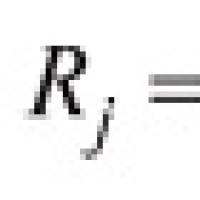 Korxonaning raqobatbardoshligini reyting baholash
Korxonaning raqobatbardoshligini reyting baholash Inditex eng boy kompaniya hisoblanadi
Inditex eng boy kompaniya hisoblanadi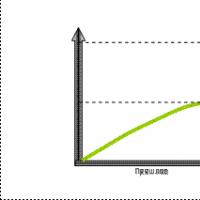 Cheklovlar nazariyasi: ichki soddalik va cheklovlarni boshqarish
Cheklovlar nazariyasi: ichki soddalik va cheklovlarni boshqarish Kasbiy ijodning rivojlanish bosqichlarining psixologik xususiyatlari Kasbning ijobiy tomonlari ham bor.
Kasbiy ijodning rivojlanish bosqichlarining psixologik xususiyatlari Kasbning ijobiy tomonlari ham bor. Tenderni qo'llab-quvvatlash: tavsifi, xizmatlari va xususiyatlari O'z tender bo'limingizni oching
Tenderni qo'llab-quvvatlash: tavsifi, xizmatlari va xususiyatlari O'z tender bo'limingizni oching Nazoratchining ish tavsifi
Nazoratchining ish tavsifi 1000 zenit-raketa tizimi bilan
1000 zenit-raketa tizimi bilan